工具/原料:
系统版本:windows7系统
品牌型号:华硕无畏13
软件版本:小白一键重装系统12.6.49.2290+1个8g以上的空白u盘
方法/步骤:
原因一:软件因素导致的win7开机黑屏
1、安装的软件或者驱动不兼容
在win7电脑黑屏之前,如果最近有下载一些软件或者驱动出现不兼容的话,那就可以重启win7电脑,期间按下F8键,选择最近一次的正确配置按下回车键进入即可修复。
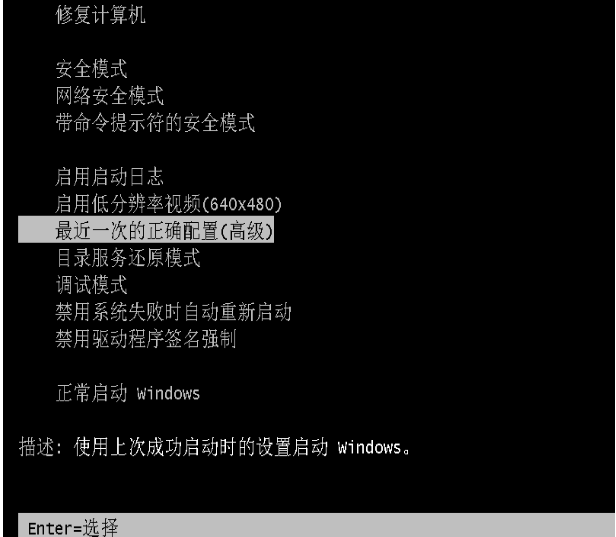
最后一次正确配置不能解决的话,那就选择安全模式进入。然后将起冲突的软件或者驱动卸载删除即可。
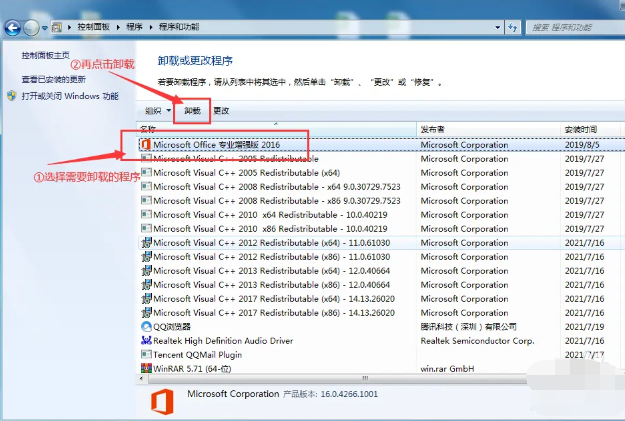
2、电脑中病毒导致
如果win7开机黑屏是由于电脑中病毒导致的话,那就在电脑开机时按F8选择进入安全模式。

在安全模式中按下win+R快捷键打开运行菜单,输入cmd进入DOS界面。

再输入netsh winsock reset catalog按下回车键执行,当系统提示您必须重新启动计算机才能完成重置,此时只要重启电脑即可。

3、系统文件损坏导致黑屏
如果是由于系统文件损坏导致的电脑开机黑屏,我们只需要使用小白一键重装系统来重装系统即可。使用小白工具先制作u盘启动盘,然后使用启动盘启动进入u盘pe系统内,打开小白装机工具安装新的win7系统。详细的步骤可参照:小白制作u盘重装win7系统教程。

原因二:硬件因素导致的win7开机黑屏
1、显示器接触不好会黑屏
如果接触不良,那就把显示器接主机箱后面的接口拆下来并清理干净,再接好了试试,注意不要把接口接反了。如果接触没问题还不行,最好换一台显示器试试,以便确定是否显示器有问题。

2、内存条接触不好会黑屏
如果内存条有故障,一般都会有嘟嘟长短报警声,如果有报警声的话,打开机箱把内存条拿出来用无水酒精或橡皮擦干净,重新插拔一次或者换个插槽试试,注意不要把内存条插反了。

3、显卡接触不好会黑屏
把显卡拆下来并清理干净,再接好了试试。如果接触没问题,最好问人借一个换一个显卡试试,以便确定是否是显卡问题。

4、其他硬件损坏导致黑屏
一般如果是硬件等损坏的话,这种只能更换或者维修解决了,一般建议大家送去专业的售后或者维修店进行处理。

总结:
以上便是win7电脑开机黑屏的常见的原因和解决方法,一般可分为软件因素和硬件因素两大方面原因导致,不同的原因解决方法也不同,大家可根据自己的电脑实际情况选择合适的方法解决。